Crear manualmente jerarquía de ubicaciones
Objetivo
Crear una jerarquía de ubicaciones por niveles para un proyecto utilizando la herramienta Administrador del proyecto.
Contexto
Las ubicaciones le brindan la capacidad de vincular diferentes ítems de Procore (RFI, submittals y más) a ubicaciones específicas en un sitio de trabajo. Esto ayuda a los miembros del equipo del proyecto a identificar la ubicación exacta en un sitio de trabajo donde se observó un defecto, donde se instalarán los materiales o donde ocurrió una orden de cambio del proyecto.
Por lo general, las ubicaciones se organizan en niveles en una jerarquía para asociar ubicaciones principales y secundarias.
Ejemplos
Digamos que su proyecto incluye la construcción de un estacionamiento. Puede utilizar una estructura de ubicación como esto:Estacionamiento Un > planta baja > este
Estacionamiento Un > planta baja > Oeste
Estacionamiento Un > nivel dos > este
Estacionamiento Un > nivel dos > oeste
A continuación se muestran los pasos para crear ubicaciones manualmente.
Sugerencia
También puede generar una jerarquía de ubicaciones a partir de planos de planos arquitectónicos o importar ubicaciones:
Aspectos para tener en cuenta
- Permisos de usuario requeridos:
- "Administrador" en la herramienta Administrador del proyecto.
O
Permisos de "Solo lectura" o "Estándar" en la herramienta Administrador del proyecto con el permiso granular "Administrar ubicaciones" habilitado en su plantilla de permisos.
- "Administrador" en la herramienta Administrador del proyecto.
Pasos
- Navega hasta la herramienta Administrador del proyecto.
- En el menú 'Configuración del proyecto', haga clic en Ubicaciones.
- Agregue una ubicación de la siguiente manera:
- Para agregar el primer nivel, haga clic en +Agregar primer nivel. Luego escriba un nombre para la ubicación y haga clic en la marca de verificación o presione ENTER (Nota: si comete un error, puede hacer clic en la "x" ROJA para eliminar su entrada).
- Para agregar un segundo nivel, haga clic en +Agregar segundo nivel. Luego escriba un nombre para la sububicación.
- Para agregar un tercer nivel, haga clic en +Agregar tercer nivel. Luego escriba un nombre para la sububicación.
- Si desea continuar agregando sububicaciones, haga clic en +Agregar 4.º nivel, +Agregar 5.º nivel, y así sucesivamente. Puede crear un número ilimitado de niveles.
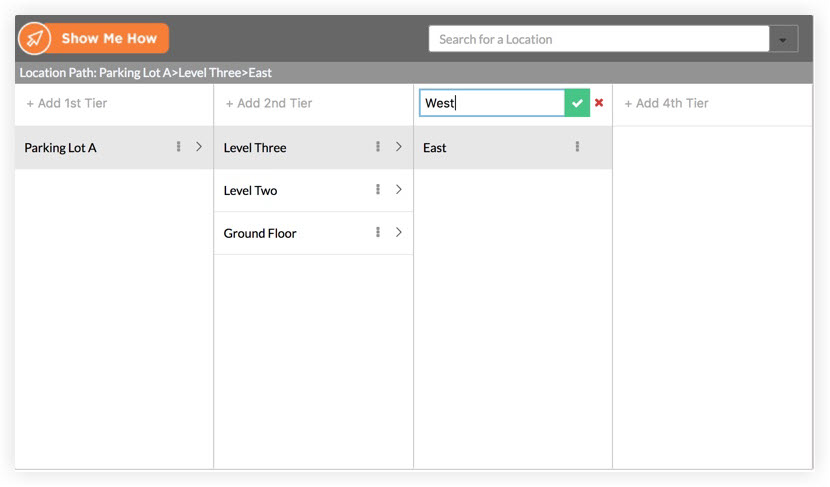
- Opcional: Ajustar la configuración de ubicación
- Solo permitir que las ubicaciones sean creadas en el administrador de ubicaciones anterior. Si esta casilla está marcada, los usuarios solo pueden crear ubicaciones en el Administrador de ubicaciones y no pueden crear ubicaciones a partir de otras herramientas de Procore dentro del proyecto.
- Incluir código opcional. Si esta casilla está marcada, se agregará un prefijo que contiene un código a todas las ubicaciones para su uso con el estándar de nomenclatura para la herramienta Administración de documentos de Procore. Este código solo será visible en la herramienta Gestión Documental. Si no está utilizando la herramienta Administración de documentos, no marque esta casilla de verificación.

